Kako ugraditi MP3 i druge audio datoteke u PowerPoint prezentacije
Mnogi ljudi trebaju kreirati PowerPoint prezentacije zbog posla, škole ili drugih razloga. Moderne prezentacije više nisu jednostavne serije slajdova ispunjenih tekstom i slikama. U svijetu bogatom medijima u kojem živimo, PowerPoint prezentacije često su također pune video i audio zapisa. Ako želite poboljšati svoje prezentacije dodavanjem audio datoteka na slajdove, u ovom vodiču ćemo vam pokazati kako se to radi. Bez obzira na to želite li koristiti .MP3 , .WMA ili čak .FLAC datoteke, evo kako ih ugraditi u PowerPoint :
NAPOMENA:(NOTE:) Ovaj vodič je testiran pomoću programa Microsoft Office PowerPoint 2016(Microsoft Office PowerPoint 2016) , Microsoft Office PowerPoint 2013 i najnovije verzije sustava Office 365 .
Kako dodati audio datoteke s računala u PowerPoint prezentacije
Prvo što morate učiniti je otvoriti svoju PowerPoint prezentaciju i odabrati slajd na koji želite ugraditi audio datoteku.

Zatim kliknite ili dodirnite za odabir kartice Umetanje(Insert) s izbornika vrpce na vrhu prozora PowerPointa .(PowerPoint)

Zatim kliknite ili dodirnite gumb Mediji(Media) na desnom kraju sučelja vrpce.

Otvara se mali izbornik pod nazivom Media .

U izborniku Mediji(Media) kliknite ili dodirnite opciju Audio . Izgleda kao mali zvučnik.

Otvara se još jedan još manji izbornik s dvije opcije: "Audio na mom računalu..."("Audio on my PC...") i "Snimanje zvuka..."("Record audio...") . Kliknite ili dodirnite "Zvuk na mom računalu..."("Audio on my PC...") .
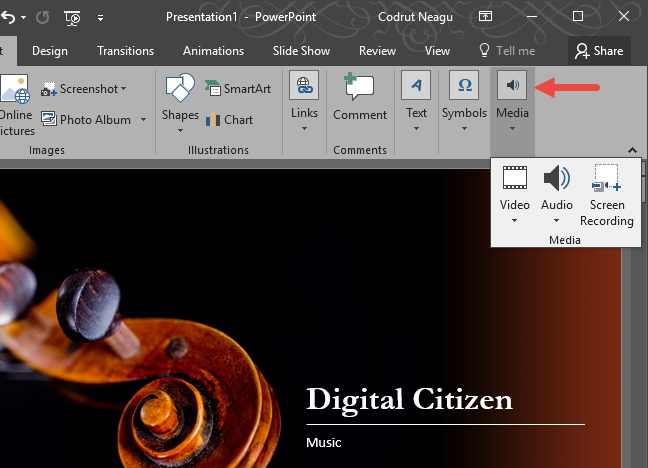
Nakon što kliknete/dodirnete "Audio na mom računalu..."("Audio on my PC...") PowerPoint otvara prozor pod nazivom "Umetni audio". ("Insert Audio.")Koristite ga za navigaciju do mape u kojoj je vaša audio datoteka pohranjena na vašem uređaju, odaberite je, a zatim kliknite ili dodirnite gumb Umetni(Insert) .

Sada PowerPoint odmah umeće audio datoteku koju ste odabrali u odabrani slajd. Audio datoteku možete lako prepoznati po maloj ikoni zvučnika koja je predstavlja. Ako ga kliknete ili dodirnete, možete premjestiti (povlačenjem i ispuštanjem) zvuk na slajdu. Osim toga, također dobivate pristup nekoliko kontrola, kao što možete vidjeti na snimci zaslona ispod.
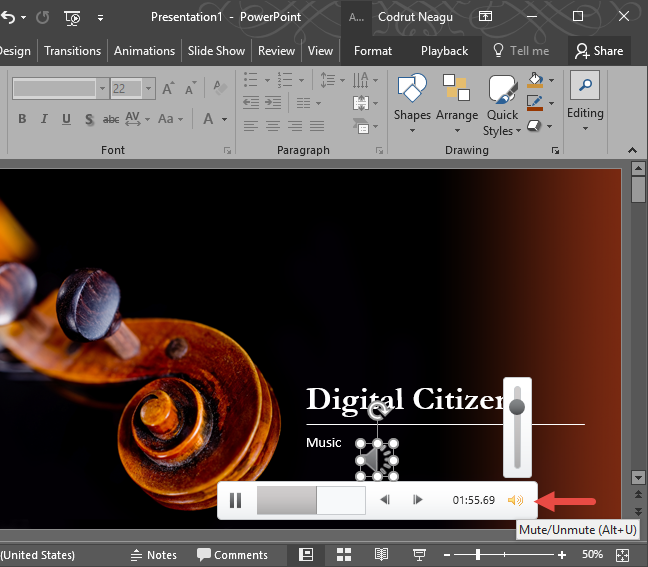
Kontrole vam omogućuju slušanje pregleda audio datoteke, kao i promjenu veličine ikone zvučnika kako biste je učinili velikom ili malom koliko želite.

Nakon što spremite svoju PowerPoint prezentaciju, sve ugrađene audio datoteke pakiraju se u PowerPoint datoteku. To znači da audio datoteke u njemu jednostavno rade i nema potrebe za brigom o slanju zajedno s prezentacijom. Međutim, također biste trebali imati na umu da se veličina vaše PowerPoint prezentacijske datoteke također povećava sa svakom audio datotekom koju dodate.
Kako reproducirati ugrađene audio datoteke iz PowerPoint prezentacija
Kada reproducirate PowerPoint prezentaciju, možete jednostavno reproducirati ugrađene audio datoteke klikom ili dodirom na njihove ikone zvučnika.
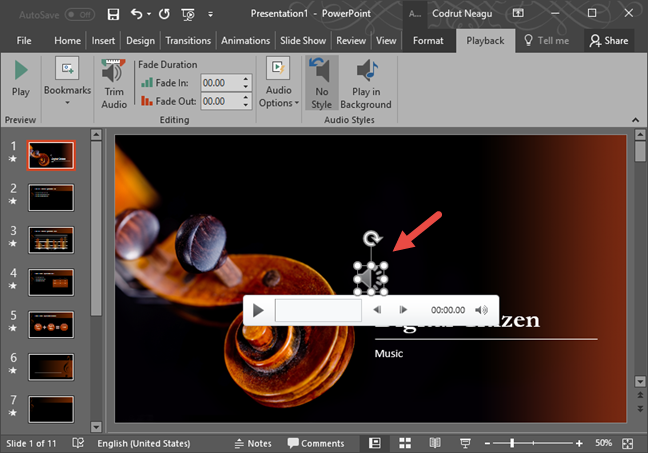
Kada kliknete ili dodirnete ugrađenu audiodatoteku, također ćete dobiti nekoliko kontrola: možete reproducirati i pauzirati zvuk, možete preskočiti na željenu vremensku poziciju i također možete podesiti glasnoću.

Kako izbrisati audio datoteku koja je ugrađena u PowerPoint prezentaciju
Možda ćete se predomisliti i više ne želite koristiti određenu audio datoteku koju ste ugradili u PowerPoint prezentaciju. U tom slučaju kliknite ili dodirnite njegovu ikonu zvučnika, a zatim pritisnite tipku Delete na tipkovnici. PowerPoint uklanja audio datoteku u trenu.
Nažalost, nema opcije Izbriši(Delete) u izborniku desnim klikom. Jedini način da izbrišete audio datoteku iz PowerPoint prezentacije pomoću miša je da je kliknete desnom tipkom miša i odaberete opciju Izreži(Cut) iz kontekstualnog izbornika.
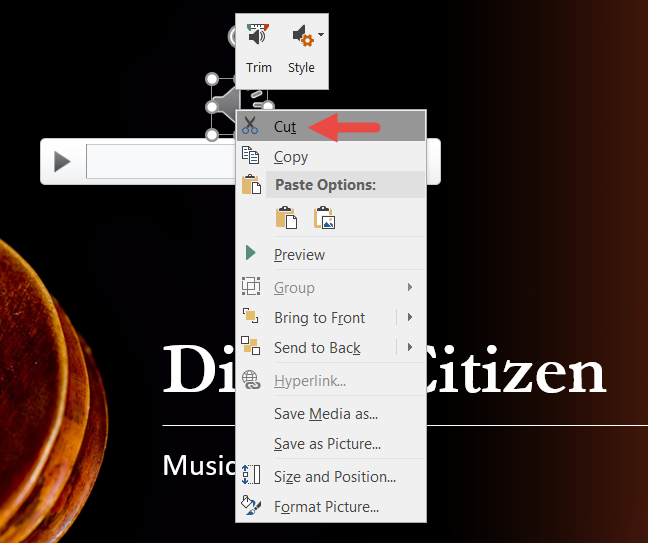
Koje vrste audio datoteka možete ugraditi u PowerPoint prezentaciju?
Postoji mnogo različitih vrsta audio datoteka koje podržava PowerPoint 2016 i koje možete ugraditi u svoje prezentacije. Ovo je potpuni popis: ADTS audio (adts, adt, aac), AIFF audio (aif, aifc, aiff), AU audio (au, snd), FLAC audio (flac), MIDI audio (mid, midi, rmi), MKA audio (mka), MP3 audio (mp3, mp2, m3u), MP4 audio (m4a), Windows audio (wav), Windows Media Audio datoteke (wma, wax), amr i asf.

Ne možete ugraditi mrežni audio u PowerPoint , kao što radite s YouTube videozapisima
Nažalost, PowerPoint ne podržava ugrađivanje audio datoteka pohranjenih na mrežnim platformama, tako da ugrađivanje zvuka s web usluga kao što je SoundCloud nije moguće. Međutim, kao alternativna opcija, možete ugraditi videozapise s popularnih usluga kao što je YouTube . Ako želite znati kako to učiniti, pogledajte ovaj prethodni članak koji smo nedavno objavili: Kako ugraditi videozapise u svoje PowerPoint prezentacije(How to embed videos into your PowerPoint presentations) .
Zaključak
Sada znate kako ugraditi audio datoteke s računala ili uređaja u prezentacije koje stvarate u PowerPointu(PowerPoint) . Nadamo se da vam je ovaj vodič bio koristan i ako imate što dodati, slobodno upotrijebite komentare u nastavku. Također, ako imate pitanja, nemojte se ustručavati pitati.
Related posts
Kako promijeniti PowerPoint veličinu slajda: Sve što trebate znati -
4 načina za preuzimanje PowerPointa izravno s Microsofta
Koju verziju PowerPointa imam? Koja je najnovija verzija?
Kako odabrati ili istaknuti tekst u sustavu Windows
Kako preuzeti Windows i Office ISO datoteke (sve verzije)
Kako formatirati odlomke u programu Microsoft Word za Android
Jednostavna pitanja: Što je Microsoft 365?
Zašto imam dvije OneNote aplikacije na svom Windows 10 tabletu ili računalu?
Kako Google učiniti svojom tražilicom u Microsoft Edgeu -
Jednostavna pitanja: Što je Microsoft Office 365?
Kako promijeniti orijentaciju svih stranica u Microsoft Word dokumentu
Kako pokrenuti Microsoft Edge u sustavu Windows 10 (12 načina) -
Kako pisati u dva, tri ili više stupaca u Word dokumentima?
Kako umetnuti i urediti tablice u programu Microsoft Word za Android
Riješite probleme s oštećenom predmemorije dokumenata Microsoft Officea
Kako promijeniti orijentaciju jedne stranice (ili više) u Word dokumentu
Kako ispisati članak bez oglasa u svim glavnim preglednicima -
Kako promijeniti izgled dokumenta u programu Microsoft Word za Android
Jednostavna pitanja: Što je Microsoft Sway?
Što je novo u Office 2016 i Office 365? Gdje ih kupiti?
